1、点击椭圆工具画一个黑色圆形

2、在右侧的颜色面板中,将填充色修改为径向渐变效果
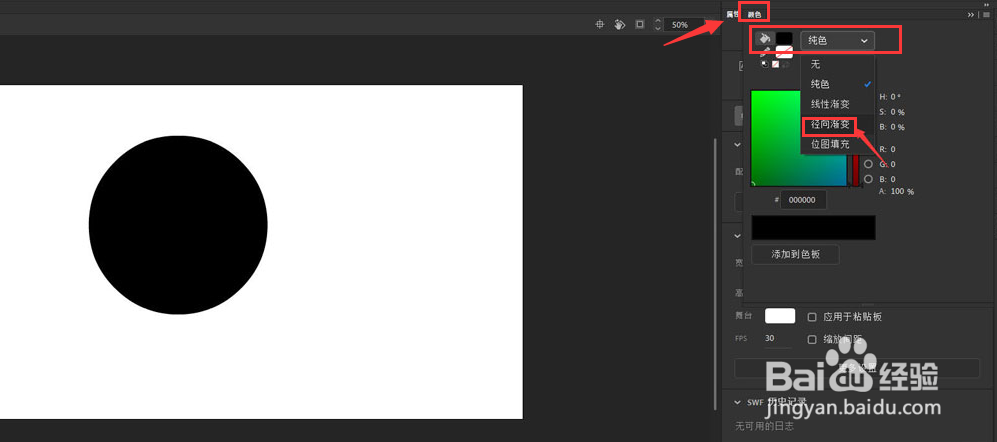
3、鼠标拖拽颜色条比例,调整图形渐变颜色位置
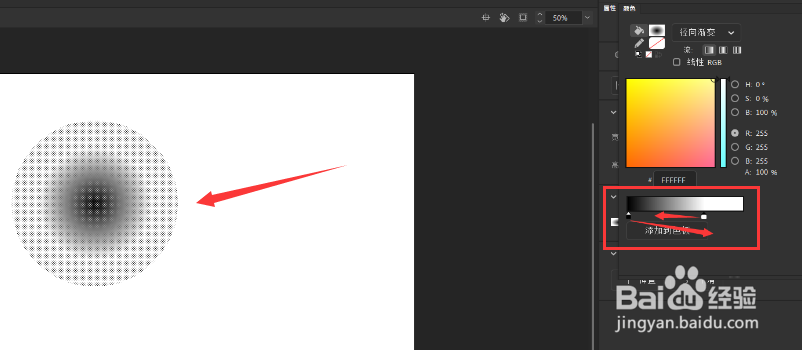
4、打开工具栏的剩余工具选项,点击渐变图标按钮

5、最后在属性面板中适当修改渐变中心点以及角度参数,圆形就会以立体球体的效果显示

时间:2024-10-12 07:47:36
1、点击椭圆工具画一个黑色圆形

2、在右侧的颜色面板中,将填充色修改为径向渐变效果
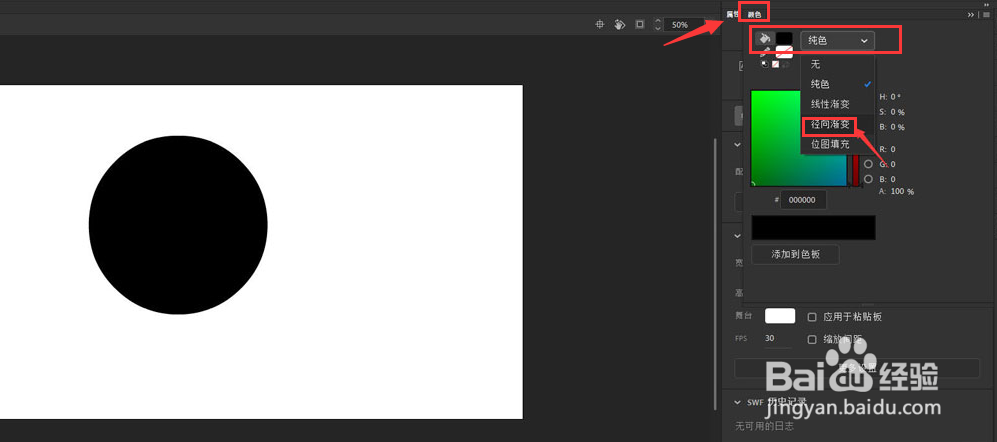
3、鼠标拖拽颜色条比例,调整图形渐变颜色位置
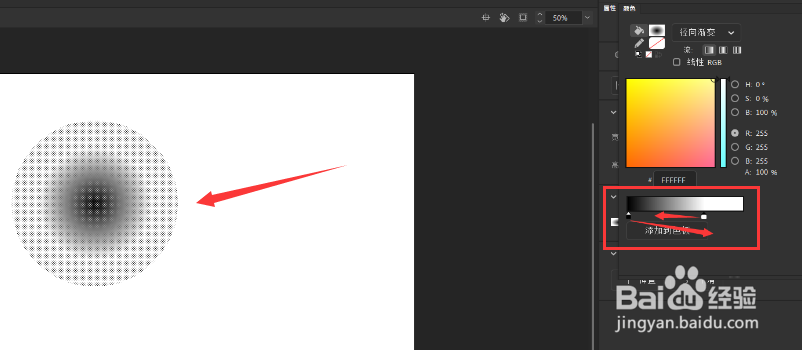
4、打开工具栏的剩余工具选项,点击渐变图标按钮

5、最后在属性面板中适当修改渐变中心点以及角度参数,圆形就会以立体球体的效果显示

